Gérer les contacts
C'est ici que sont gérées toutes les informations concernant les contacts.
|
|
|
A. Créer un contact
Les contacts ou les groupes de contact peuvent être créés directement,
|
|
|
dans le volet des personnes (milieu) <clic d> |
|
|
saisir les éléments |
|
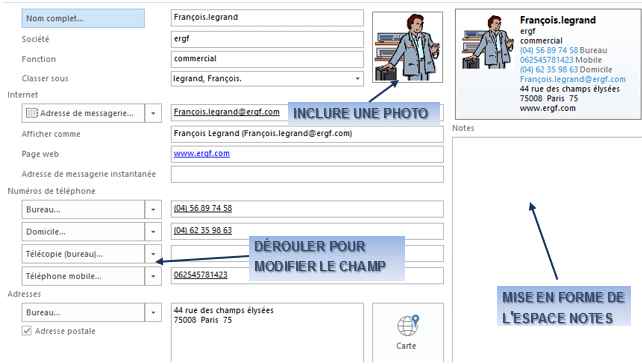
|
|
Saisir un nouveau contact comme ci-avant |
Ou plus naturellement à partir de la boîte de réception de la messagerie, message affiché ou ouvert, en pointant simplement sur une adresse mail.
|
|
<pointer> sur une adresse mail |
<pointer> sur une adresse mail |

|
|
Ajouter en tant que contact toutes les personnes avec lesquelles vous échangé des messages. Inventez le cas échéant les éléments que vous ne connaissez pas |
L'émetteur une fois répertorié dans les contacts, il suffit de pointer sur son nom dans le volet de lecture de la messagerie pour l'afficher.
|
|
|

|
|
À partir de la boîte de réception, afficher les cartes de visite de vos correspondants |
Un groupe de contacts est une liste de contacts homogènes quant à la nature des envois. Par exemple, il peut y avoir un groupe "fournisseurs", un groupe "clients," un groupe "personnel"…
|
|
|

|
|
Créer un groupe de contacts nommé "stage" dans laquelle vous mettrez toutes les personnes avec lesquelles vous avez échangé des messages |
Les contacts peuvent être affichés de différentes manières.
|
|
<clic g> sur |


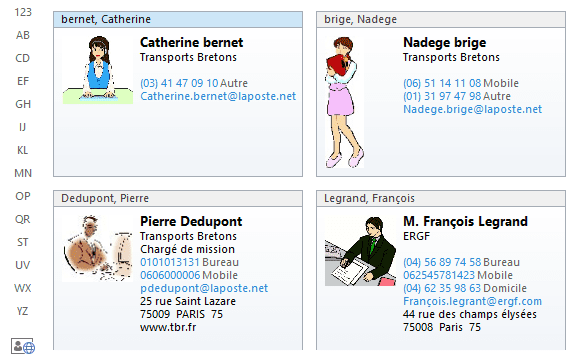
|
|
Chaque fiche contact peut être exportée au format Vcard. Ainsi, il est possible de joindre sa carte de visite à sa signature |
|
|
Tester l'affichage des contacts selon les différentes modalités |
Outlook permet d'afficher toute l'activité sociale d'un contact : articles, flux, liens, mails reçus, réunions … Notamment si les comptes de réseau sociaux sont activés.
|
|
en affichage "cartes de visite" |

|
|
Parcourir vos contacts, afficher leurs activités comme ci-dessus |
|
|
Un simple <clic d> sur un contact permet de le déplacer, le transférer, l'appeler, le supprimer… |
|
|
En mode liste, pour choisir les colonnes de données à afficher, faire un <clic d> sur une tête de colonne et choisir |
Les paramètres du contact peuvent être aisément modifiés.
|
|
|
|
|
Afficher le détail d'un de vos contacts pour le modifier |
Outlook propose aussi de situer géographiquement les contacts.
|
|
|
![]()
![]()
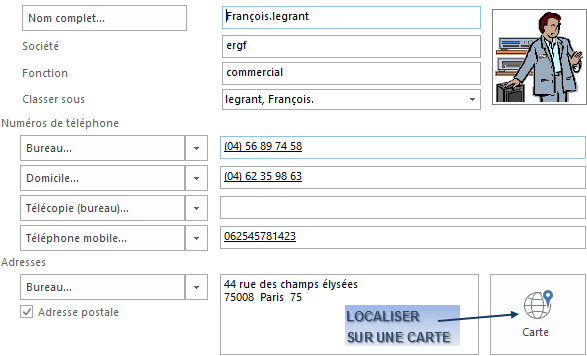
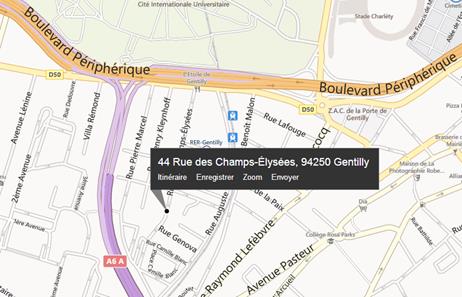
|
|
Localiser vos contacts (n'oubliez-pas qu'il faut avoir indiqué une adresse pour cela) |
Un contact peut être joint directement à partir de n'importe quel endroit de Outlook où figure son adresse mail.
|
|
<clic g> sur le contact pour le sélectionner |
<pointer> sur l'adresse de messagerie |
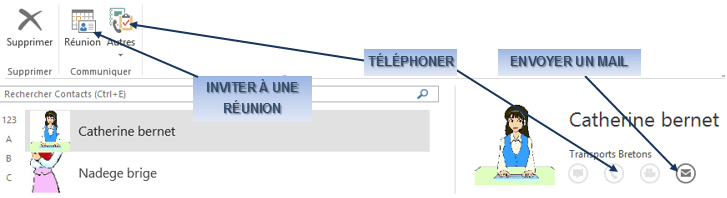
|
|
Essayez de joindre vos contacts par l'un ou l'autre de ces moyens (les éléments nécessaires doivent être renseignés dans la fiche) |
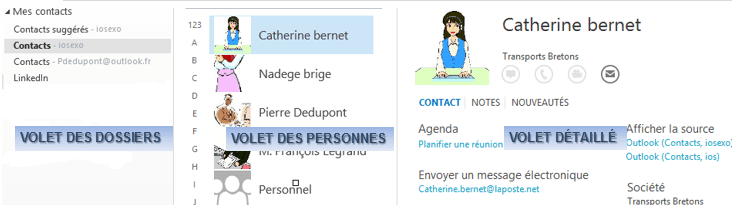








 (
( pour envoyer un mail
pour envoyer un mail pour une réunion
pour une réunion